منذ Windows XP ، قامت Microsoft بإخفاء جميع رموز سطح المكتب الكلاسيكية من سطح المكتب ، مثل الكمبيوتر والمستندات والشبكة والمجلد الشخصي للمستخدم. إذا كنت تفضل إظهار هذه الرموز على سطح المكتب ، فمن السهل تمكينها مرة أخرى. فيما يلي إرشادات بسيطة حول كيفية إظهار رموز سطح المكتب الكلاسيكية في Windows 8.1 أو Windows 7.
إعلانات
أولاً ، تأكد من أن رموز سطح المكتب ليست مخفية ببساطة. انقر بزر الماوس الأيمن على سطح المكتب وتحقق من ذلك عرض -> إظهار أيقونات سطح المكتب عنصر في قائمة السياق محددًا:
الآن اضغط Win + R. مفاتيح الاختصار معًا على لوحة المفاتيح. سيظهر مربع الحوار 'تشغيل' على الشاشة. اكتب ما يلي في مربع التشغيل:
مكتب التحكم. cpl ، ويب
![]()
نصيحة: انظر القائمة النهائية لجميع اختصارات لوحة مفاتيح Windows باستخدام مفاتيح Win .
سيفتح الأمر أعلاه إعدادات رمز سطح المكتب مباشرة:
![]()
هنا يمكنك التحقق من الرموز المطلوبة التي ترغب في عرضها على سطح المكتب والنقر فوق 'موافق'.
يمكنك أيضًا فتح إعدادات رمز سطح المكتب باستخدام مسار لوحة التحكم التالي:
لوحة التحكم المظهر والتخصيص التخصيص
انقر فوق الخيار 'تغيير رموز سطح المكتب' في الجزء الأيمن من التخصيص:
![]()
نصيحة إضافية: يمكن أن تحتوي بعض السمات التي تقوم بتنزيلها من الإنترنت على أيقونات تحل محل رموز سطح المكتب الافتراضية. إذا كنت لا تريد تغيير الرموز الموجودة على سطح المكتب حسب السمات ، فيمكنك إلغاء تحديد الخيار ' السماح للسمات بتغيير أيقونات سطح المكتب '. يمكن أيضًا تعديل الخيار نفسه عبر التسجيل.
- افتح محرر التسجيل
- انتقل إلى المفتاح التالي:
HKEY_CURRENT_USER Software Microsoft Windows CurrentVersion Themes
تلميح: كيفية القفز إلى مفتاح التسجيل المطلوب بنقرة واحدة
- تعديل أو إنشاء قيمة DWORD تسمى ThemeChangesDesktopIcons . اضبطه على 0 لمنع السمات الجديدة من تغيير رموز سطح المكتب. إذا قمت بتعيينه على 1 ، فستتمكن أي سمات تقوم بتثبيتها من تغيير رموز سطح المكتب.
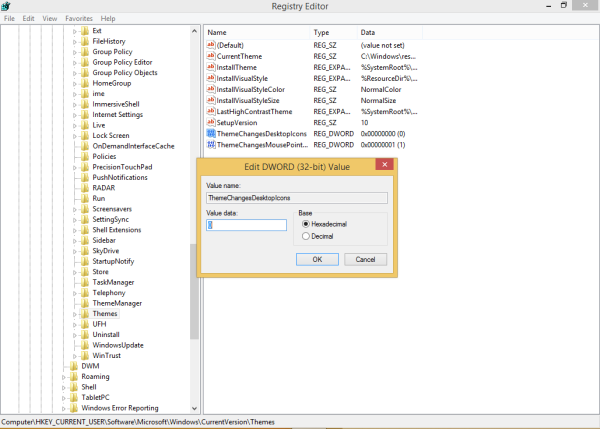
هذا هو. أنت الآن تعرف كل ما هو مطلوب لتشغيل رموز سطح المكتب.









